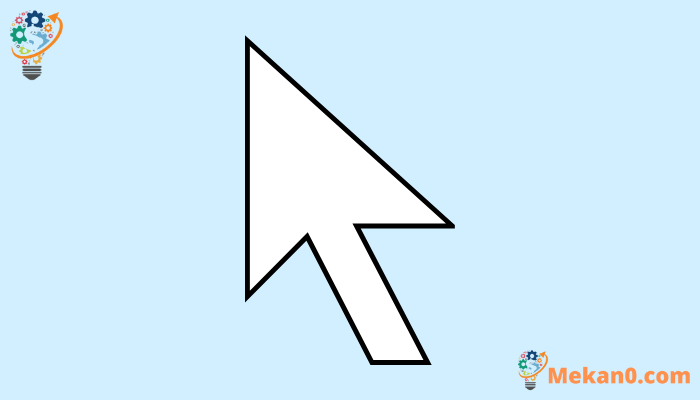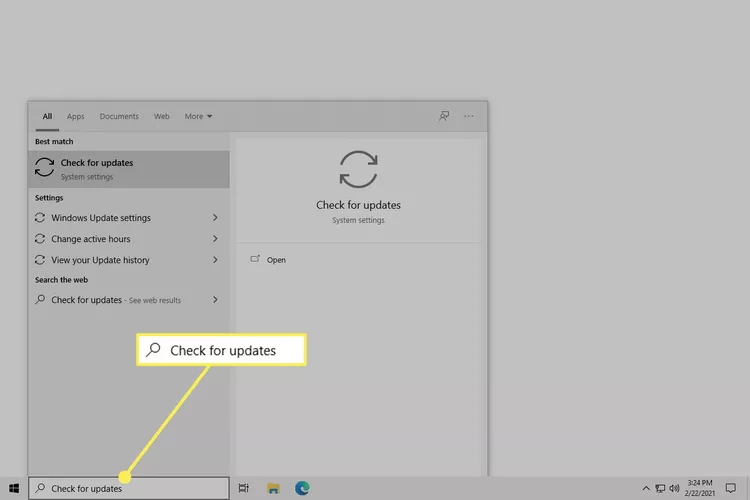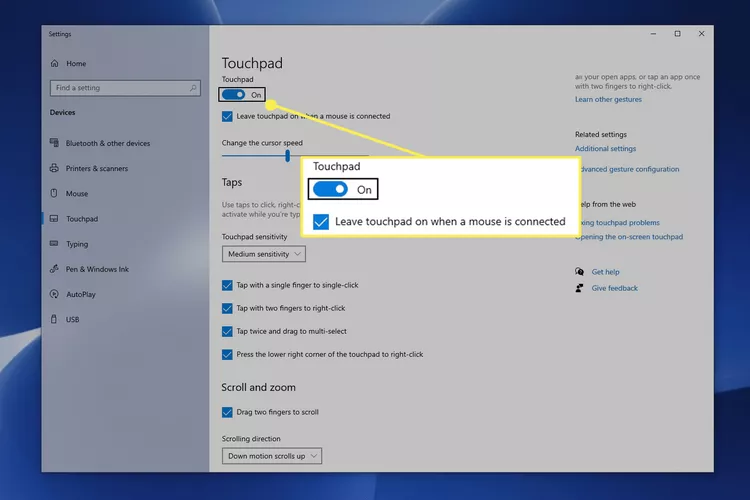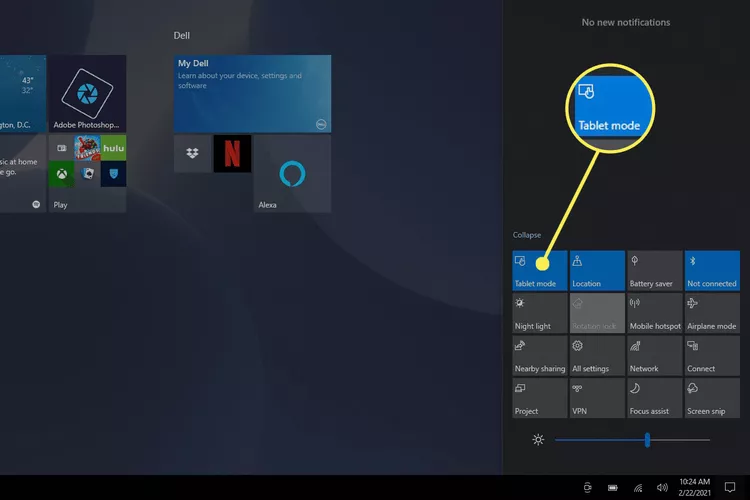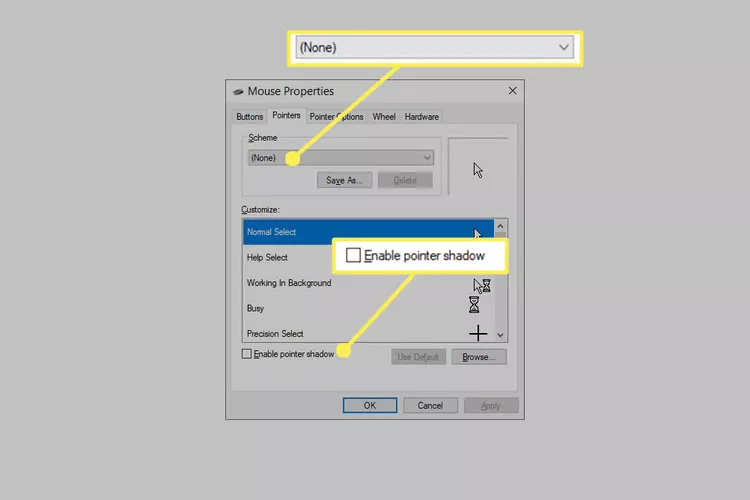E faʻafefea ona faʻaleleia pe a mou atu le faʻailoga i totonu Windows 10.
O le fa'ato'a mou atu e mafai ona mafua mai i mafua'aga eseese, lea e mafai ai ona maua ni fofo eseese. O le faailo atonu e le aoga uma, pe ono mou atu i nisi tulaga. E mafai ona aoga fa'amau o le isumu tusa lava pe o natia le fa'asino.
O nisi nei o tulaga na iloa ai e tagata fa'aoga ua mou atu a latou isumu:
- Ina ua uma ona faʻafouina Windows
- I se polokalame e tasi e pei o Chrome
- Na'o le taimi e tusitusi ai
- Alu ese mai le faiga moe
- Fa'asolo ma ou tamatamailima i luga o le pa'i o le komepiuta feaveai
Fa'afefea ona fa'asa'o le cursor e le o aliali mai
Mulimuli i laasaga nei toe faaleleia ina ia maua ai le faafitauli mo oe ma le auala e foia ai. O lo'o fa'atulagaina i le fa'asologa o le sili ona faigofie/televave e fa'ata'ita'i ai: amata i le pito i luga ma galue i lalo seia o'o ina aoga le fofo mo oe.
Ki tapuni O ia o lau uo pe a leai se faasinoala. E fa'atagaina oe e fa'atautaia vaega eseese o le polokalame e fa'aaoga ai na'o le piano. A e tulaʻi i luga o se mea e te manaʻo e mafai pe faʻamalo, faʻaoga spacebar أp ulu . O ki aū e mafai fo'i ona fa'agaoioi oe i le va o fa'amau.
-
Afai e iai sau isumu uaea, aveese mai lau komepiuta ona toe fa'apipi'i lea i totonu, atonu e o'o lava i se isi uafu USB. Mo isumu uaealesi, aveese le mea fa'apipi'i i totonu o le uafu USB, tape le isumu, toe fa'apipi'i i totonu, fa'atali mo sina minute, ma toe ki.
O le faia o lena mea atonu e lava e faʻatuina ai se fesoʻotaʻiga fou ma Windows ma toe faʻaogaina le faʻailoga.
Afai e le mafai ona galue i se kiore uaealesi, e mafai ona e taumafai Seti lau isumu uaealesi e fai ma masini fou .
-
Toe amata lau komepiuta . O le mea pito sili ona faigofie pe a uma ona taumafai e faʻaleleia le mou atu o le cursor.
O se tasi o auala vave e fai ai lenei mea pe a leai sau pupuu malosi o le faʻaogaina lea o le desktop e faʻaaoga ai Manumalo + D ma fa'aoga Alt + F4 e su'e filifiliga tapuni.
Taumafai lenei mea e tusa lava pe e te manatu e le aoga. Toe toe fa'aleleia le tele o fa'afitauli Ma e mafai ona avea ma fofo lelei e tusa lava po o le a le mafuaʻaga e le o faʻaalia ai le fetuu, pe ua mou atu atoa mai le lau pe naʻo le mou atu faʻafuaseʻi pe a faʻatautaia se polokalama faʻapitoa.
-
Siaki mo faʻamatalaga e ala ile Windows Update . O se tasi lea o mea muamua e tatau ona e taumafai aʻo leʻi agai i luma i laʻasaga faʻafitauli faʻapitoa i lalo. O se fa'afouga mai Microsoft e mafai ona fa'asa'o ai se fa'ailoga fa'ailoga o le isumu ua mou atu pe fa'asa'o fa'afitauli i lau isumu.
Fa'aoga le pa su'esu'e e su'e ai Siaki mo faʻamatalaga O le auala sili ona faigofie e o'o ai iina.
-
Fa'atino le fa'afitauli o le masini. E faigofie ona oo i ai e aunoa ma se isumu; Tatala le pusa Run With Manumalo + R Ma faatino lenei poloaiga:
msdt.exe -id DeviceDiagnosticMulimuli i fa'atonuga i luga ole lau e siaki ai fa'afitauli fa'apitoa.
-
O le fa'asino po'o le isumu lava ia atonu na fa'aletonu e Windows, se isi polokalame, pe fa'afuase'i fo'i pe a iai se ki fa'aletino o lau komepiuta feavea'i e tape ai.
E iai a matou fautuaga e faʻatatau i le mafuaʻaga e le faʻaalia ai:
Afai o lo'o e fa'aogaina se komepiuta feavea'i, siaki mo se ki e lata ane i le touchpad pe fa'ata'ita'i se tasi o ki fa'atino, fa'ata'ita'iga F6 أp F9 (Atonu e tatau ona e oomi ma uu Fn pe a filifilia le ki). Va'ai toto'a i le piano mo so'o se fa'aataataga e uiga i le fa'amau e pulea le touchpad a lau komepiuta feavea'i.
Siaki le fa'atulagaina o isumu o lau komepiuta feavea'i. Sue ane Fa'atonu touchpad E ala i le pa su'esu'e latalata i le faamau amata. Tatala ma oomi se ki Taofi Ua lava taimi e faailoga ai le faamau i le pito i luga. fa'aoga spacebar E tape ma toe fa'aola e fa'afou le feso'ota'iga a Windows.
Tatala Tafe ( Manumalo + R ), ma ulufale Pulea isumu , ma alu i le tab Tulaga masini (Afai e te vaʻai i ai; e mafai ona taʻua o se mea e ese mai ia te oe) ma le ki taumatau, ma filifili mafai ai ona .
-
Aveese le isumu po'o le ta'avale touchpad ona toe fa'apipi'i otometi e Windows. O le faia o lenei mea o le a faʻaleleia ai le mou atu o le faʻamalama pe a fai o le faʻafitauli o se avetaʻavale masini e le fetaui pe sese.
O le auala lenei:
- Tatala le Device Manager . O le Run command e sili ona lelei iinei: devmgmt.msc .
- Faʻataʻitaʻiga Taofi e alu i vaega ona aū i lalo e tu i luga Isu ma isi masini fa'asino .
- Fa'alautele/tatala le lisi i le ki taumatau.
- Fa'aoga le aū i lalo e fa'ailoa ai le isumu e te mana'o e fa'aoga.
- Kiliki i luga Alt , Ona a , Ona u Ia ki le filifiliga uninstall.
- Fa'amaonia ile kiliki spacebar fa'atasi aveese .
- Toe amata lau komepiuta. Va'ai i le Laasaga 2 i luga mo se fesoasoani.
-
Siaki mo avetaavale tuai pe misi . Atonu e foliga mai o se toe faia o le laasaga muamua, ae e le o faʻapipiʻiina e Windows le avetaʻavale sili mo au meafaigaluega.
Afai e iai sau touchpad po'o se isumu, e mafai ona e fa'ase'e le laasaga lea. Ae afai ua alualu i luma lau pupuu isumu pe e le o fa'aalia lau pupuu isumu, e atamai le maua o le aveta'avale gaosi oloa fou.
E ui o se luʻitau e aunoa ma se faʻailoga, o le auala sili e fai ai o le asiasi i le upega tafaʻilagi a le kamupani ma laʻu mai le avetaʻavale fou. Meafaigaluega faʻafouina avetaavale E aoga foi iinei; Taofi le isumu ma fa'aoga se tasi o nei polokalame e siaki ai ni fa'afouga.
-
fa'aletonu Faiga laupapa Afai ei ai sau komepiuta mata pa'i. A fa'agaoioia lenei mea, atonu e te le va'ai i le fa'ailoga.
Fa'aaoga le fa'amau fa'aaliga i le pito i lalo taumatau o le fale faigaluega e kiliki ai Faiga laupapa . lanumoana i totonu; Grey Off.
-
Fa'agata pe fa'agaoioi le fa'avaveina o meafaigaluega i Chrome . O lenei tulaga atonu e te leʻi suia talu ona e faʻapipiʻi muamua le Chrome, ae o nisi tagata faʻaoga ua latou iloa o le tuʻuina i luga pe tape e mafua ai ona mou atu a latou togi.
Afai e le mafai ona tape pe ola, taumafai e su'e le ki i le tulaga faafeagai, toe amata le Chrome, ona toe tuu lea i le mea sa i ai.
-
Taofi le pupuni mai le mou atu pe a taina. Afai e na'o le pau lea o le taimi na e maitauina ai le mou atu fa'afuase'i o lau fa'ai, e faigofie lava le mafua'aga: ua e fa'aagaina Natia le pupuni a'o taina i le fa'atulagaina o isumu.
Fa'agata lenei filifiliga ile Mouse Properties. E mafai ona vave maua mai le pusa tamo'e ma le poloaiga lenei:
control mouseA uma ona fai lena mea, faʻaaoga Siata + Tab e alu i le lisi lisi, ma oomi faalua le aū taumatau e alu i se vaega Filifiliga cursor, ona oomi lea i lalo Natia le pupuni a'o e taina , ma fetaomi spacebar e tape loa Ulufale e laveai ma alu ese.
-
Seti le faiga fa'ailo i e aunoa ma ma tape le ata lafoia. Po o le a lava le mafuaʻaga, o nisi tagata faʻaoga ua mafai ona toe vaʻai i le fetuu pe a latou faia lenei mea. Atonu e le aoga foi i lau mataupu, ae e le afaina lava le siaki.
O nei tulaga uma e lua o loʻo i totonu o le faʻamalama o le Mouse Properties na talanoaina i le Laasaga 10. Toe foʻi i ai, ma alu i le Mata. faailoga, ona oomi lea o se ki Taofi i lalo e filifili leai se mea i le lisi pa'ū, ma aveese le pusa siaki Mai Fa'aagaaga ata fa'asino .
-
Afai o loʻo e faʻaaogaina se Wacom graphic tablet, faʻamalo le Windows Ink e taofi ai le faʻamalama mai le mou atu pe a faʻaaoga le peni: Amata Menu> Wacom laupapa > Wacom Tablet Meatotino > MAPPING ma aveese le siaki mai Fa'aaogaina o le Windows Ink .
Afai e te le manaʻo e alu i lenei auala, e mafai ona e faʻamalosi Windows e faʻaali le faʻailoga taimane: Tatala Seti e ala Avanoa + i , ma alu i Meafaigaluega ma meafaigaluega Ona Peni & Pupuni vaitusi , ma mafai Faaali atu le pupuni .
-
E te fa'aogaina ni mata'itū se tele? Masalo o se masini komepiuta? Ose fa'afitauli e le taumate mo le to'atele o tagata: O lau fa'asino ole isumu o lo'o i luga o se tasi o na lau.
Afai o lea, e le lava le fa'aosoina i ni nai inisi e toe fa'ae'e ai i luga. Ina ia su'e le fetuu, toso lau isumu i le agavale po'o le taumatau mo ni nai taimi se'ia o'o mai i lau mata muamua.
Afai e te le toe mana'o e fa'afeso'ota'i isi mata'itū, a'oa'o atili Fa'aogaina o lau fa'aopoopo e faaleaogaina.
-
Faʻataʻitaʻiga Ctrl + Alt + Del e ki ai lena lau. Ua lipotia mai e le au fa'aoga le toomaga le tumau mai le mou atu o le mata'itusi e ala i le tatalaina ma alu ese mai lena lau. E le o se fofo tumau, ae atonu o mea uma e mafai ona e faia pe a leai se isi fofo e aoga ma e te le fiafia i se toe setiina. Fa'apipi'i Windows .
-
O nisi nei o vaifofo e le mafai ona e taumafai mo le faʻailoga e le o faʻaalia i totonu Windows 10:
- Siaki mo soʻo se malware ma aveese
- Aveese uma masini USB ma toe amata lau komepiuta
- Tape lau komepiuta mo ni nai minute Ona Toe amata i luga
- Faʻataʻitaʻiga o se mea faigaluega Fa'amama le Resitala e fa'amama fa'afitauli fa'amaumauga
- Faʻataʻitaʻi Faiga Faʻafoʻisia Ina ia soloia suiga fou o faiga